Настройка чат клиента
1. Для начала необходимо загрузить установочный файл чат клиента:
2. После загрузки, скачанный файл необходимо запустить. При запуске может появиться предупреждение защитника windows, в данном случае необходимо просто принять изменения(рис. 1 рис. 2)
рис. 1
рис. 2
3. После установки будет запущено основное окно программы(рис. 3). Необходимо нажать кнопку - "Войти"
рис. 3
4. В следующем окне(рис. 4) необходимо изменить сервер для подключения, нажав кнопку "Изменить"
рис. 4
5. В окне ввода сервера(рис. 5) необходимо прописать адрес сервера "https://matrix.omegasnab.com" и нажать - "продолжить".
рис. 5
6. В окне ввода логина и пароля необходимо ввести свои учётные данные, и нажать "Войти"
рис. 6
7. При подключении может появиться сообщение о том, что устройство не удаётся проверить(рис. 7). Необходимо нажать кнопку - выполнить сброс. Если данного сообщения небыло, можно приступать к следующему этапу настройки.
рис. 7
8. Для того, чтобы иметь дсотуп к сообщениям с различных устройств, в следующем меню необходимо создать секретную фразу для ваших сообщений. Для этого выберите "введите секретную фразу" и нажмите "продолжить"(рис. 8)
рис. 8
9. Введите секретную фразу, которую сможете запомнить(строчка из песни, стиха и прочего, длинной не менее двух слов, например - "клёвое самочувствие" или "мороз и солнце день чудесный"). Эту фразу необходимо запомнить!!!, чтобы в случае утери доступа к устройству восстановить все сообщения на другом. Введите фразу, и нажмите "продолжить", а дальше подтвердите фразу(рис. 10) и нажмите продолжить ещё раз
рис. 9
рис. 10
10. По желанию в следующем менюможно скачать свой ключ безопасности. Этого можно не делать, так как ключ безопасности привязан к вашей парольной фразе. Далее можно нажать продолжить.
11. Для начала общения с новым участником необходимо нажать на один из пунктов для начала нового диалога(рис. 11) и начать вводить в поисковой строке имя участника(учётную запись или имя или фамилию), выбрать нужного человека(рис. 12) и нажать "вперёд". После этого откроется чат с данным учасником.
рис. 11
рис. 12




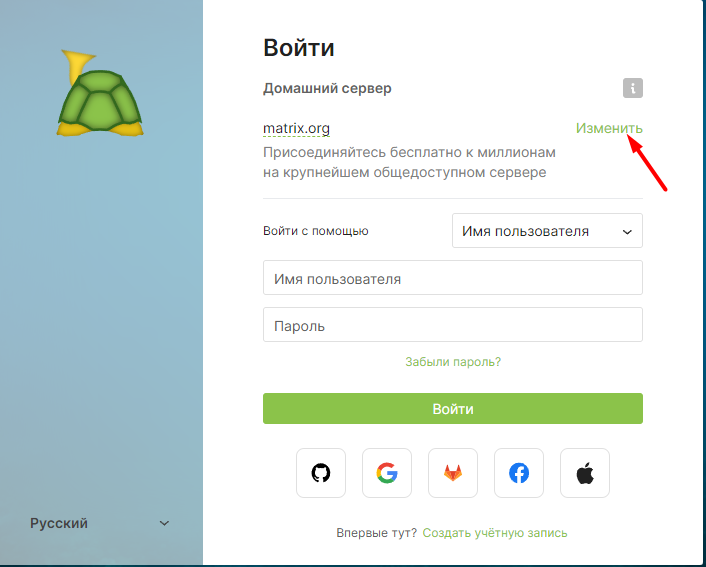

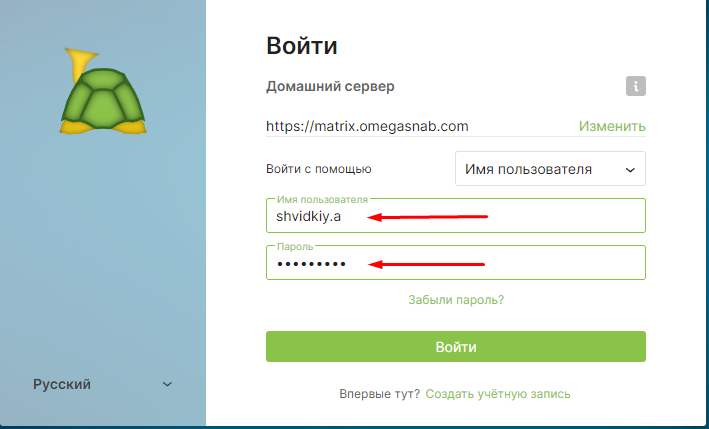
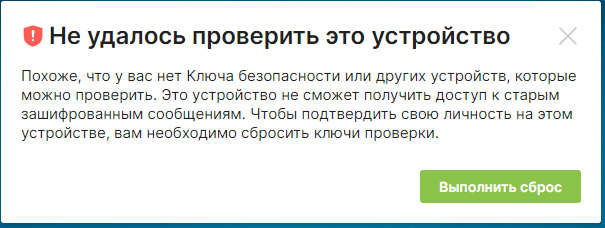

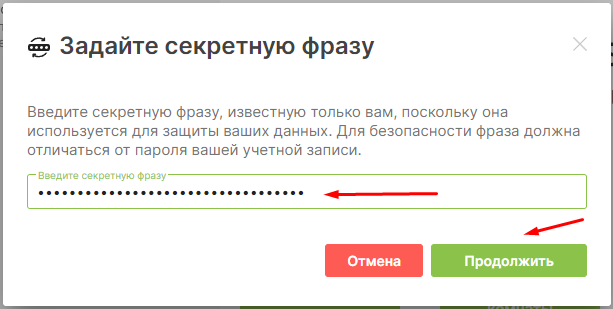
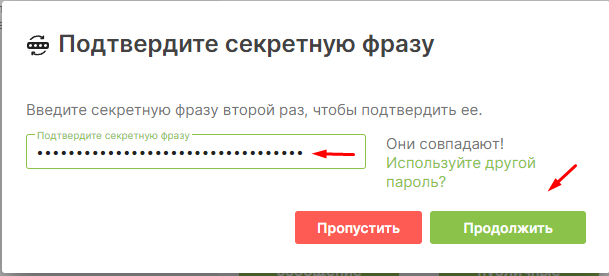
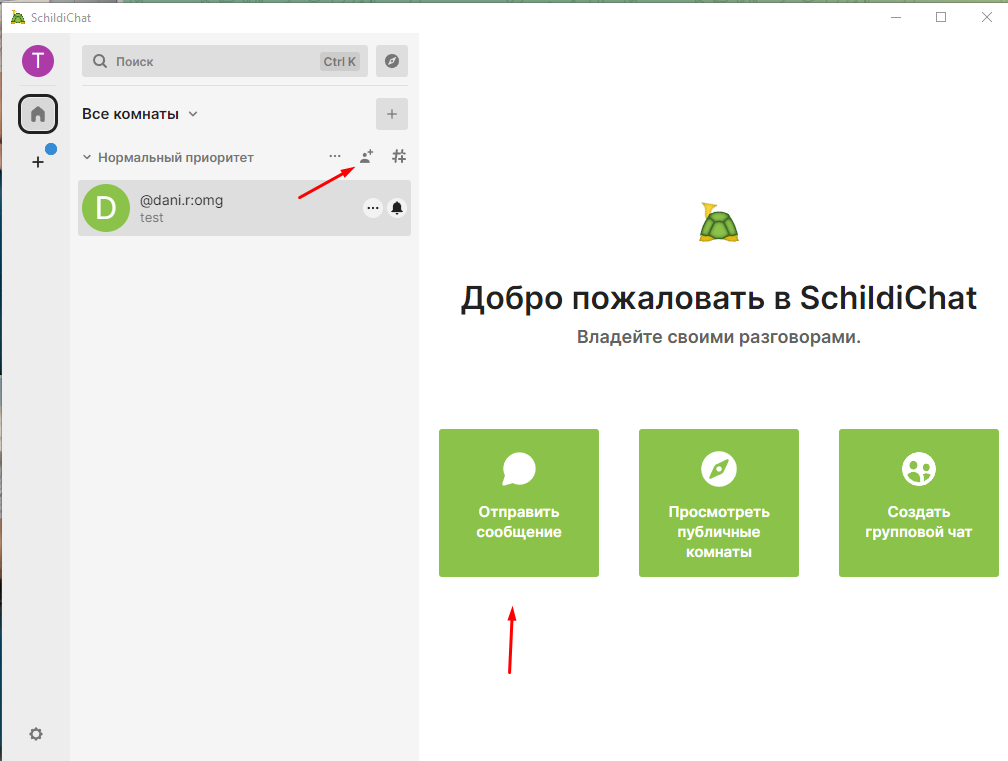

No Comments